- Cum se reinstalează Windows 8 pe laptopul acer. Reinstalarea Windows pe un laptop De fapt, modul...
- Refacerea stării fabrica a laptopului
- Pasul 1: Rulați programul de recuperare
- Pasul 2: Lucrăm în programul eRecovery
- Pasul 3: efectuați setările finale
- Creați memorie portabilă bootabilă ()
- Configurarea BIOS ()
- Instalare ()
- Utilizați zona de backup ()
Cum se reinstalează Windows 8 pe laptopul acer. Reinstalarea Windows pe un laptop
De fapt, modul de reinstalare a Windows pe un laptop nu este mult diferit de reinstalarea pe un computer staționar, dar există câteva puncte. Laptopurile sunt de două tipuri:
- Preîncărcat cu Windows
- Fără ea
În general, laptopurile nu sunt vândute fără sistem de operare, dar de cele mai multe ori poate fi gratuit OS Meego, care este instalat în locul Windows pentru a face un calculator mai ieftin. La urma urmei, la cumpărarea prețului este pus prețul copii ale ferestrelor care ridică costul de 500-1000r.
Dacă nu aveți un sistem de operare licențiat preinstalat pe un laptop într-o secțiune ascunsă, utilizați versiunea universală, care este, de asemenea, potrivită pentru copii piratate.
Dar există câteva avantaje în ferestrele preinstalate - puteți rula o restaurare a sistemului pentru a instala un sistem de operare licențiat dintr-o partiție ascunsă hard disk nouta. Proprietarii de laptop-uri fără sistem de operare de la Microsoft sunt privați de o astfel de posibilitate. 3 opțiuni pentru restaurarea ferestrelor pe un laptop:
- Pentru laptopurile cu Win aproape toate modelele, în meniul Start există software de la producător pentru recuperarea sistemului. Ele sunt numite în mod diferit, le puteți distinge după nume - există ceva despre Recuperare. Veți fi oferit mai multe modalități de a restabili sistemul de operare, precum și de a reinstala Windows și de a aduce laptopul la starea originală din fabrică.
- Aproape pe toate modelele de laptop-uri, odată ce ați pornit, puteți vedea ceva de genul "Apăsați F2 pentru recuperare". Dacă nu vedeți ceva de genul ăsta, atunci priviți cu atenție momentul în care logo-ul producătorului este afișat pe ecran. Acest lucru va permite în loc să încărcați Windows pentru a începe restaurarea sistemului de operare.
- Pe laptopurile cu Windows 8, puteți accesa "Computer Settings" - "General", apoi găsiți "Ștergeți toate datele și reinstalați Win". Sistemul de operare va fi reinstalat automat, plus toate vor fi livrate la el. șoferului necesar și alte programe preinstalate care au fost înregistrate în sistem la momentul cumpărării.
Rularea unei reinstalări din restaurarea unui Windows licențiat pe un laptop
Dacă nu ați reinstalat Windows pe pirat copie , și nu ați șters partițiile ascunse de pe HDD, atunci puteți utiliza funcția încorporată pentru a readuce laptopul la starea din fabrică, ceea ce reprezintă, în esență, o reinstalare a sistemului de operare.
A alerga Windows recovery Trebuie să apăsați tastele speciale în timpul descărcării (când este vizibilă sigla producătorului), căutați o inscripție ca Apăsați F2 pentru Recuperare. În principiu, vor fi următoarele taste, în funcție de producător:
- MSI - F3.
- Samsung - F4, fie rulați Programul Samsung Soluția de recuperare III de la OS.
- Fujitsu Siemens și Toshiba - F8.
- ASUS - F9.
- Sony VAIO și Packard Bell - F10.
- HP Pavilion, LG și Lenovo ThinkPad - F11.
- Acer - Alt + F10.
Refacerea stării fabrica a laptopului

Deci, pentru a reinstala Windows pe un laptop care utilizează recuperarea efectuați următoarele. Luați în considerare efectuarea unei operațiuni pe o companie de laptop Acer.
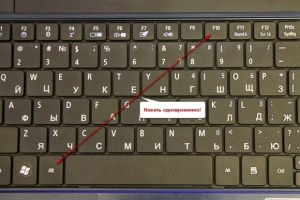
Când apare sigla Acer, apăsați pe Alt și pe F10. Pentru a nu pierde momentul, apăsați de mai multe ori.
- O fereastră de program de recuperare va apărea pe ecran. Este posibil să aveți nevoie de o parolă dacă nu ați setat-o, apoi utilizați parolele din fabrică: 000000, 00000000 sau AIM1R8.
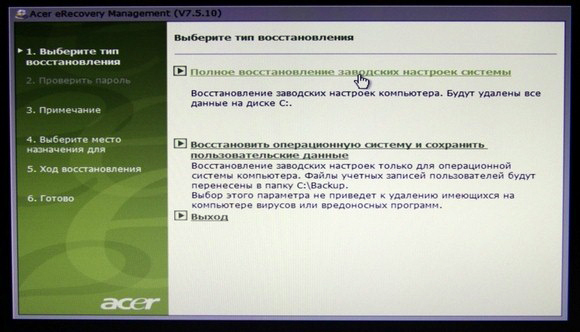
- Selectați "Recuperare completă ...". Toate datele de pe unitatea C: vor fi șterse, salvați-o în avans informațiile necesare . Dacă aveți nevoie de sfaturi despre cum să procedați corect, citiți secțiunea "Salvarea datelor" în secțiunea noastră.
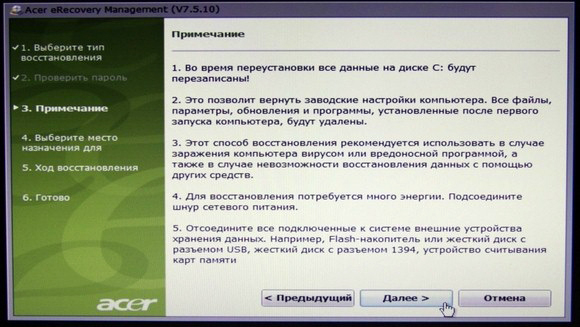
- Mai merită să citiți ceea ce sunteți informați și avertizați.
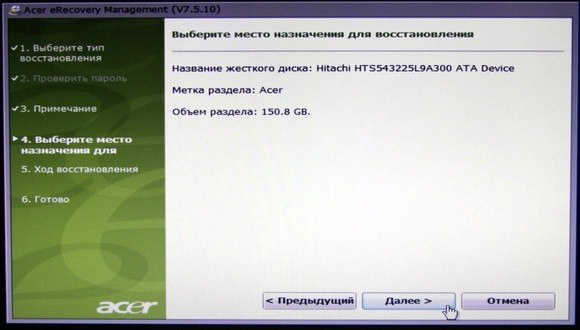
- Asigurați-vă că unitatea este selectată corect.
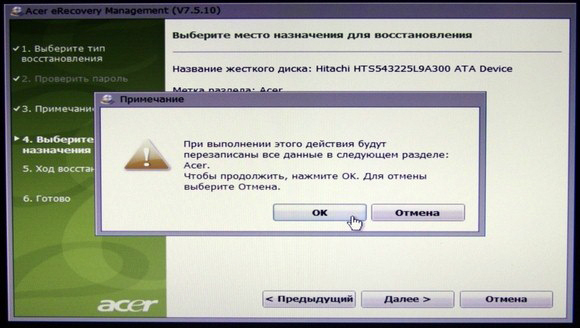
- Sunt de acord să începem operația.
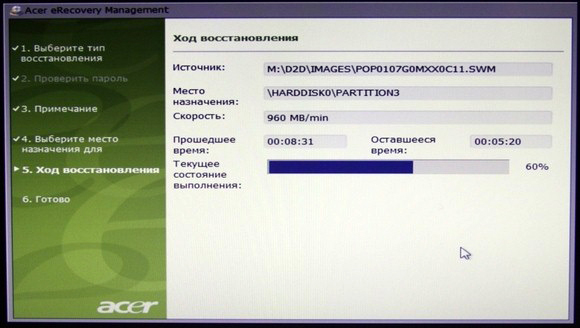
- Procesul de restaurare a sistemului de operare pe un laptop durează aproximativ 15-20 de minute.

Aceasta este de multe ori mai mică decât de obicei. reinstalarea ferestrelor pe un laptop, având în vedere în special instalarea și configurarea unor utilitare de la producătorul laptopului, împreună cu un sistem de operare licențiat preinstalat.
- Operația a fost finalizată cu succes. Faceți clic pe "Ok", computerul va reporni și vi se va cere să intrați în sistemul de operare reinstalat.

Într-un alt model de PC mobil (HP, Asus, Lenovo, Samsung etc), programul pentru restaurarea și reinstalarea Windows poate diferi, dar esența este aceeași peste tot. Veți primi un laptop complet de lucru în aceeași stare software ca atunci când ați cumpărat.
Din moment ce sistemul de operare Windows 8 a devenit ferm stabilit în viața utilizatorilor, mesajele despre tot felul de erori în activitatea sa au început să apară pe forumurile de pe computer. Cineva cu un zâmbet, acuză totul de "virușii" omniprezenți, în timp ce alții nu încetează să elibereze cuvinte dureroase Compania Microsoft . Cu toate acestea, această problemă, din păcate, nu este rezolvată. Ca rezultat, lucrați la notebook-ul dvs. Acer și vă gândiți și cum să reinstalați Windows 8 pe el. Și ce trebuie să vă gândiți? Metoda este, și destul de simplă!
Pasul 1: Rulați programul de recuperare
Să spunem imediat la ce să reinstalați laptop acer Windows 8 poate fi fără programe externe, discuri sau unități flash bootabile. Producătorii unui astfel de PC au fost furnizați în mod special în pachetul software de utilitate. Acer eRecovery Managementul. Apoi îl folosim! Dar mai întâi, închideți laptopul și conectați-l la el. încărcător . Da, altfel așteptăm pierderea pierderii și nu reinstalam Windows 8.
După ce încărcarea a trecut, pornim Acer-ul nostru favorit și după apariția ferestrei de întâmpinare prin apăsarea repetată a tastaturilor Alt și F10, lansăm programul de recuperare de care avem nevoie.
Dacă dintr-o dată utilitarul a decis să nu înceapă (dureri de cap și toate acestea), introduceți BIOS-ul și activați funcția Disk-to-Disk. Pentru aceasta:
Pasul 2: Lucrăm în programul eRecovery
Când se încarcă programul, este foarte probabil ca o fereastră Acer să apară pe laptopul Acer, în care va trebui să introduceți o parolă pentru a vă conecta. Iată o ambuscadă, da? Dar nu disperăm și intrăm într-un câmp gol valorile standard 000000, 00000000 sau AIM1R8. Ca rezultat, în fața noastră apare o fereastră în care trebuie să selectați tipul:

După cum ați observat deja, există două opțiuni pentru dezvoltarea evenimentelor:
- Reveniți la setările inițiale pe un laptop Acer;
- Retragerea parțială a sistemului de operare.
Desigur, dacă doriți, puteți efectua ultima acțiune și vă puteți bucura de alegerea potrivită. Cu toate acestea, astfel setările Windows 8 nu este suficient pentru o lungă perioadă de timp. După câteva săptămâni, va trebui să vă gândiți înapoi, deoarece nu în detrimentul muncii pe un laptop Acer, reinstalând din nou sistemul de operare. În general, nu tragem pisica de coadă și alegem primul parametru pentru a configura:
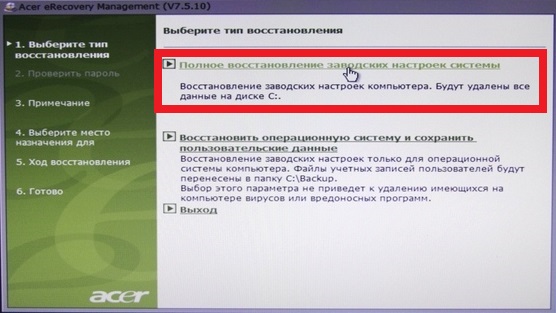
După aceasta, utilitarul va furniza toate informațiile de pe hard disk, cu datele pe care le vom spune la revedere. Le spunem adios și faceți clic pe "Următorul":
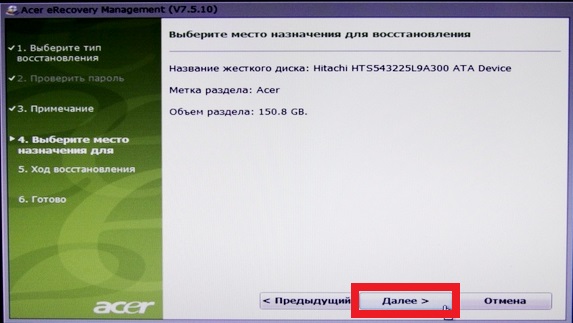
Ca rezultat, programul va începe să restaureze fișierele. Rețineți că acest proces durează mai mult de 10 minute, astfel încât să puteți merge departe de un laptop:

După terminare, apăsați butonul OK, iar Acer rulează automat în repornire.
Pasul 3: efectuați setările finale
După ce laptop-ul se repornește, programul va oferi modificări sistemului de operare. Acest lucru este ușor de făcut, deoarece acțiunile sunt indistinguizabile de cele care ne însoțesc în timpul inițial instalarea ferestrelor 8. În special, acționăm astfel:
- Personalizați limba pentru PC;
- Introduceți numele de utilizator și numele laptopului;
- Citeam " Acord de licență "Și sunt de acord cu condițiile descrise aici;
- Selectați metoda de actualizare pentru Windows 8;
- Personalizați data, ora și fusul orar.
Ca rezultat al manipulărilor, desktopul va fi afișat pe ecran, iar programul va continua instalarea ulterioară a driver-elor și
O zi buna, vizitatori pe blog.
Orice computer, indiferent de "umplutură" și software-ul utilizat, mai devreme sau mai târziu trebuie să fie instalare curată sistem de operare. Acest lucru se datorează motive diferite - a apărut noua versiune , cel vechi nu a fost în ordine, a existat o dorință de a elimina erorile și altele. Desigur, în toate aceste probleme, reinstalarea Windows pe un laptop de pe Asus sau orice alt producător va ajuta. Dar astăzi vă voi spune despre procesul asociat echipamentului de la acest gigant de calculator.
Dacă este instalat sistem de operare încă vă permite să lucrați, mai întâi trebuie să efectuați doi pași cruciali:
Pregătiți driverele necesare (pe placa video, în rețea). Având în vedere acestea, va fi posibil să găsim alte elemente în viitor.
Copiați documentele de la sistem de disc .
Dacă dispozitivul dvs. nu vă permite să efectuați elementele de mai sus, încercați să găsiți altul cu care se poate face în continuare.
Driverele importante pentru modelul Eee PC sau oricare altele sunt pe site-ul oficial.
Însă copierea documentelor de pe discul sistemului în cazul unei defecțiuni a laptopului nu va fi atât de ușoară. Dacă dispozitivul vă permite să faceți acest lucru - treceți la loc sigur . Dacă nu, deschideți laptopul, obțineți-l. hard disk și încercați să o conectați la alte echipamente. Tragem datele necesare.
Creați memorie portabilă bootabilă ()
Imediat trebuie spus că puteți reinstala sistemul de operare în moduri diferite . Timpuriu sa bucurat de popularitate de pe disc, pentru că Memorie USB pur și simplu nu a fost. Imediat după apariția multora placi de baza nu au suportat astfel de dispozitive. Dar, în timp, a devenit posibilă efectuarea procedurii necesare cu o unitate flash. Și astăzi, această opțiune este adesea singura, deoarece pe multe modele, pur și simplu nu poate fi unitatea potrivită.
Vom lua în considerare opțiunea fără disc utilizând doar o memorie portabilă compactă:

Configurarea BIOS ()
Acum trebuie să setăm descărcarea prin BIOS și alte elemente. Pentru aceasta, efectuați o serie de acțiuni:
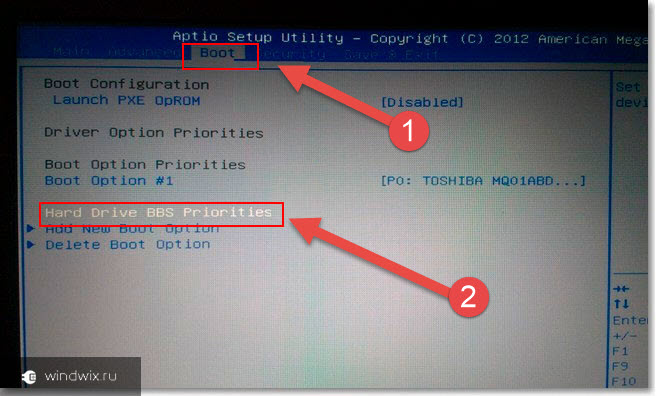
Instalare ()
Acum, hai să mergem la plasarea imediată a Windows 8 sau a oricărei alte versiuni de sistem de pe dispozitiv:

Utilizați zona de backup ()
De asemenea, pe unele modele, cum ar fi x54h , este posibilă utilizarea zonei de recuperare. Acesta este un loc pe hard disk, ceea ce face posibilă restaurarea sistemului fără un disc amovibil.
Este important! Dacă după cumpărarea unui laptop, sistemul de operare sa schimbat deja, cel mai probabil va fi imposibil să faceți acest lucru.
Deci, pentru a folosi instrumentele de la departamentul de backup, efectuăm o serie de acțiuni:
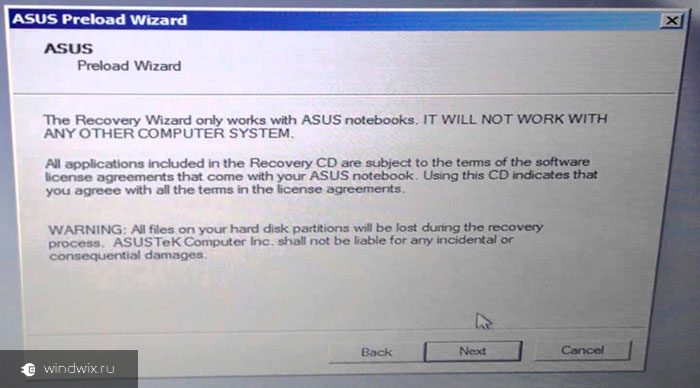
După cum sa menționat mai sus, această soluție va ajuta la rezolvarea multor probleme. Uneori se potrivește chiar și atunci când butonul FN este în jos. Dar din nou, nu pe toate modelele.
Sper că articolul vă ajută. Abonați-vă și distribuiți-vă blogul cu prietenii.
Și ce trebuie să vă gândiți?Iată o ambuscadă, da?